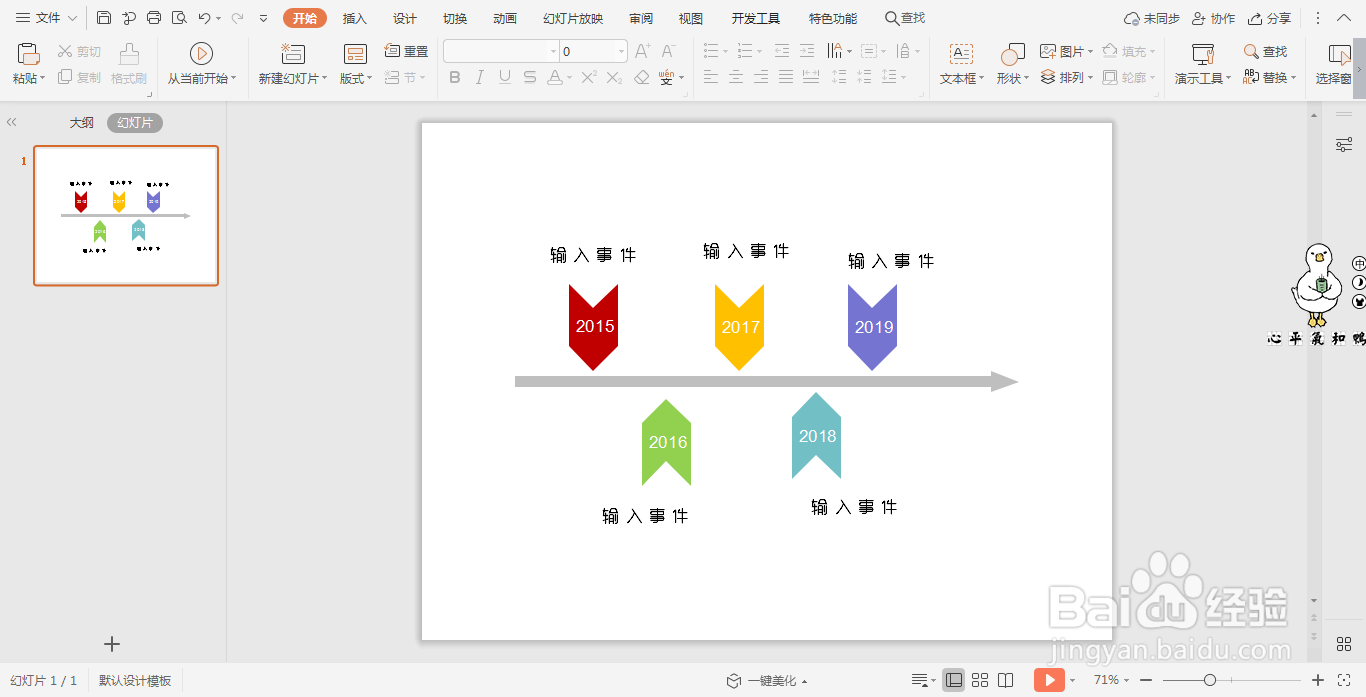1、在插入选项卡中点击形状,选择其中的箭头,在页面上绘制出形状。
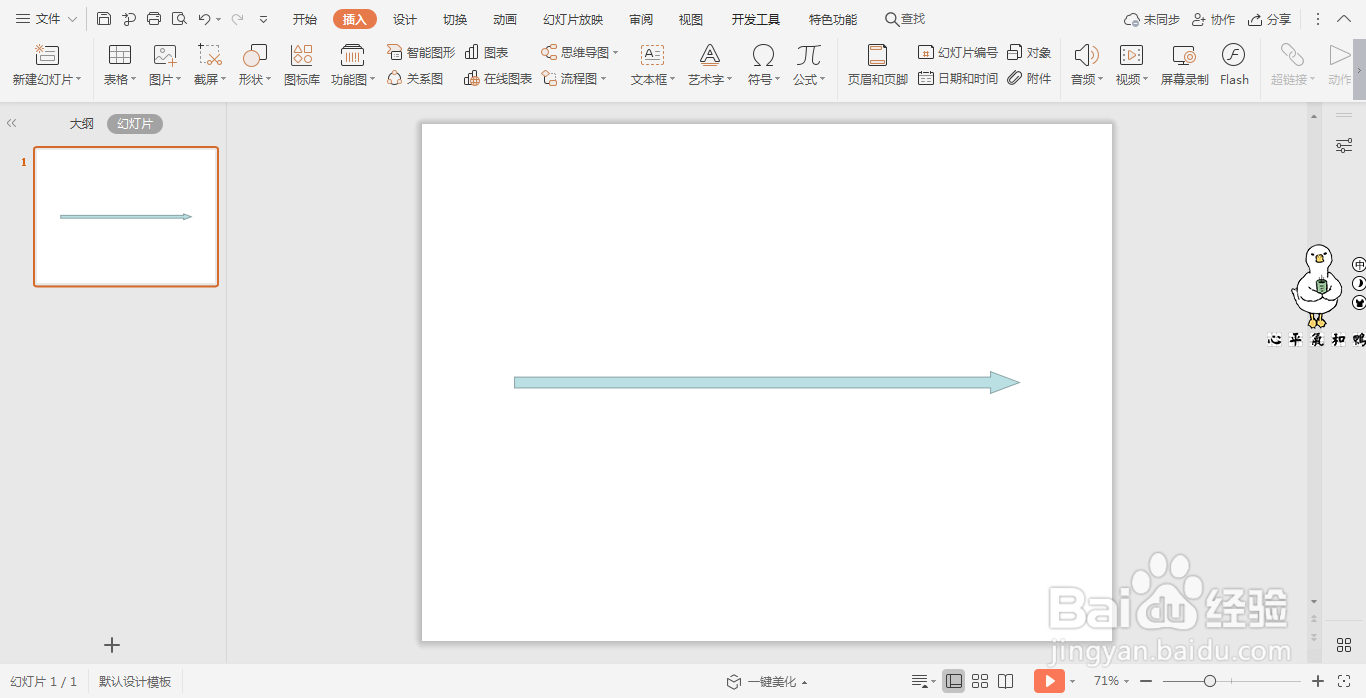
2、接着再插入一个燕尾型,具体的大小如图所示。

3、选中燕尾型,在绘图工具中点击旋转,选择其中的“向右旋转90°”。
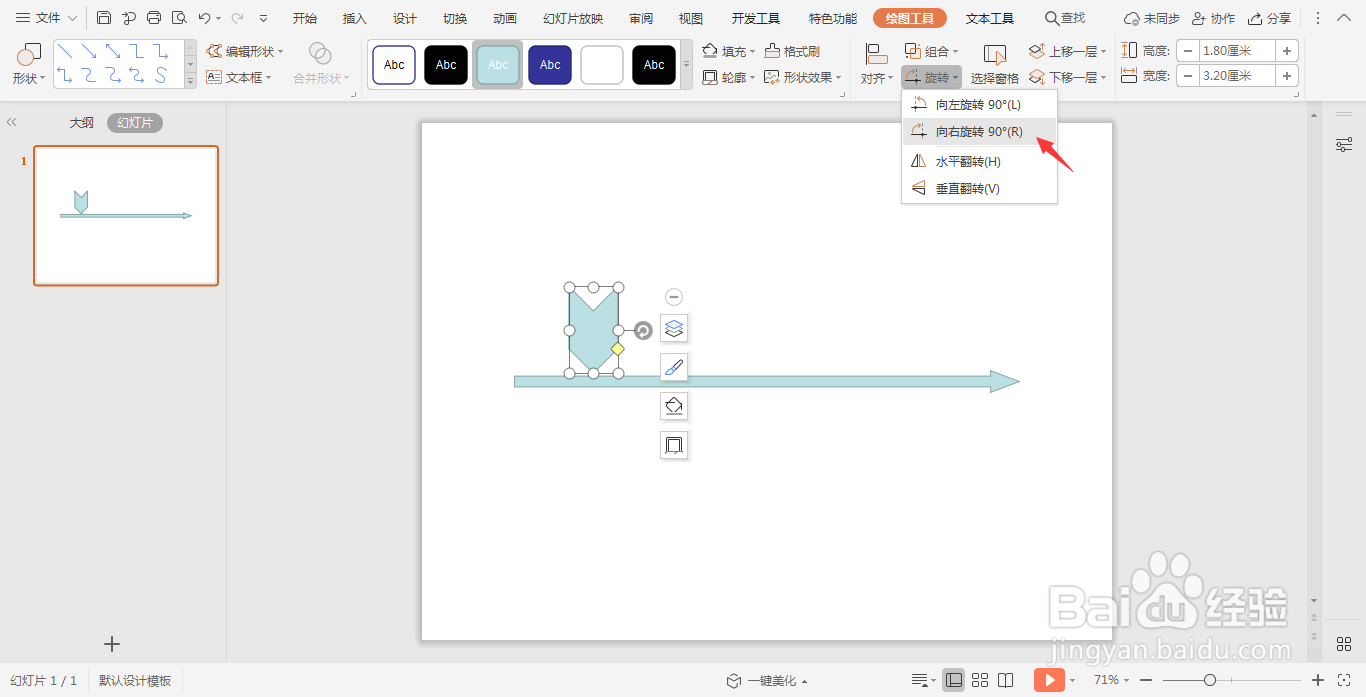
4、选中燕尾型,按住ctrl键,鼠标拖动进行复制,摆放在箭头的上下两侧。
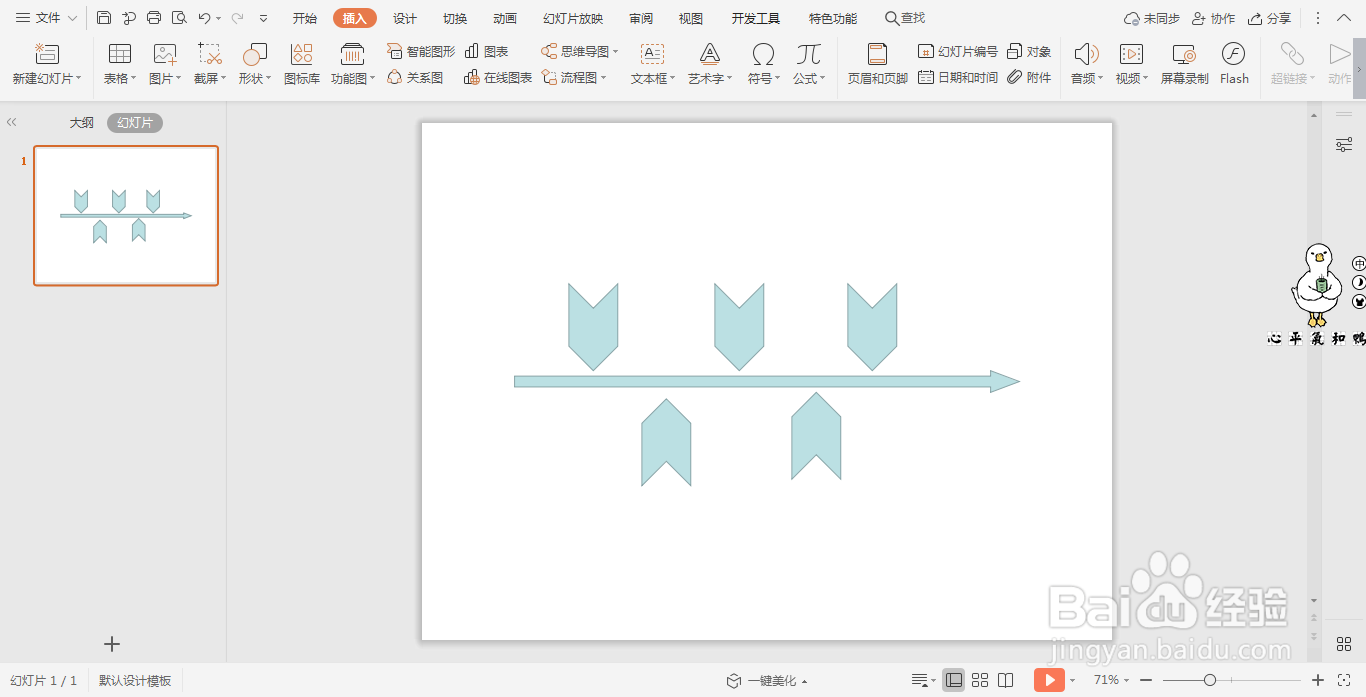
5、在绘图工具中点击填充,选择不同的颜色对燕尾型进行填充,并设置为无边框。
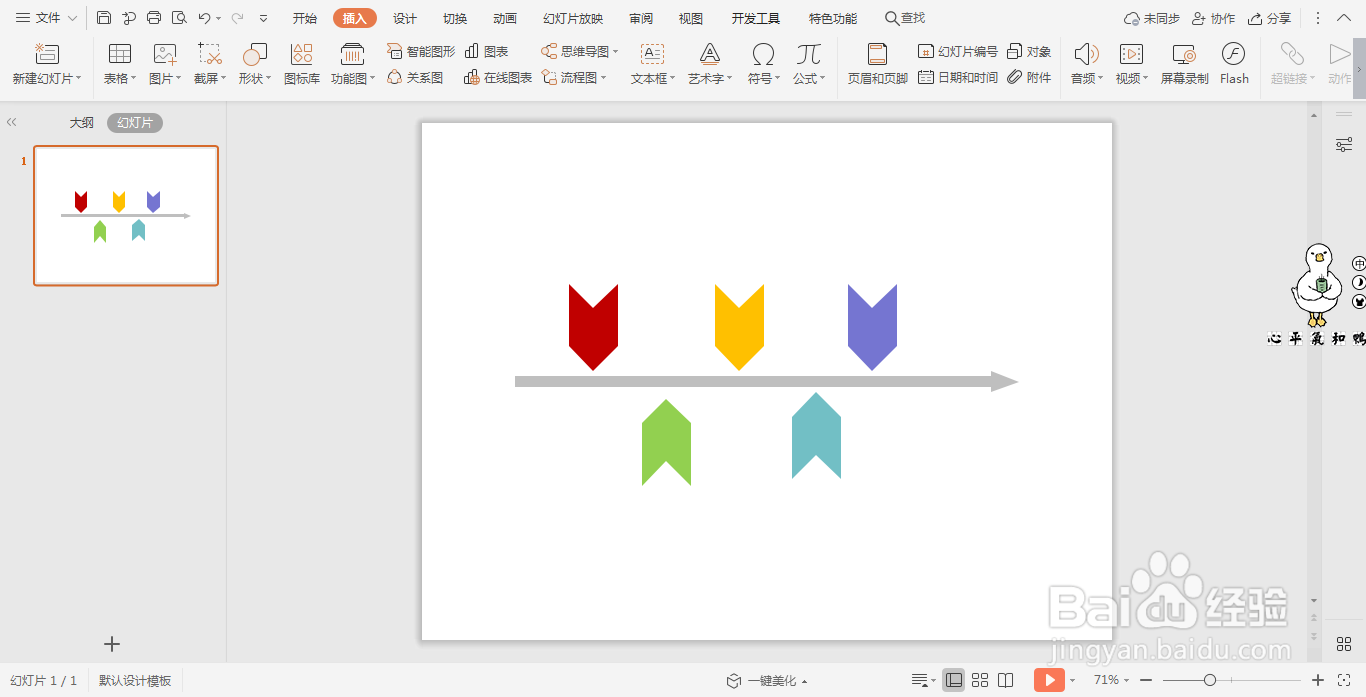
6、在燕尾型中输入时间,字体填充为 白色,在 相对应的位置处输入事件,这样燕尾型时间轴就制作完成了。
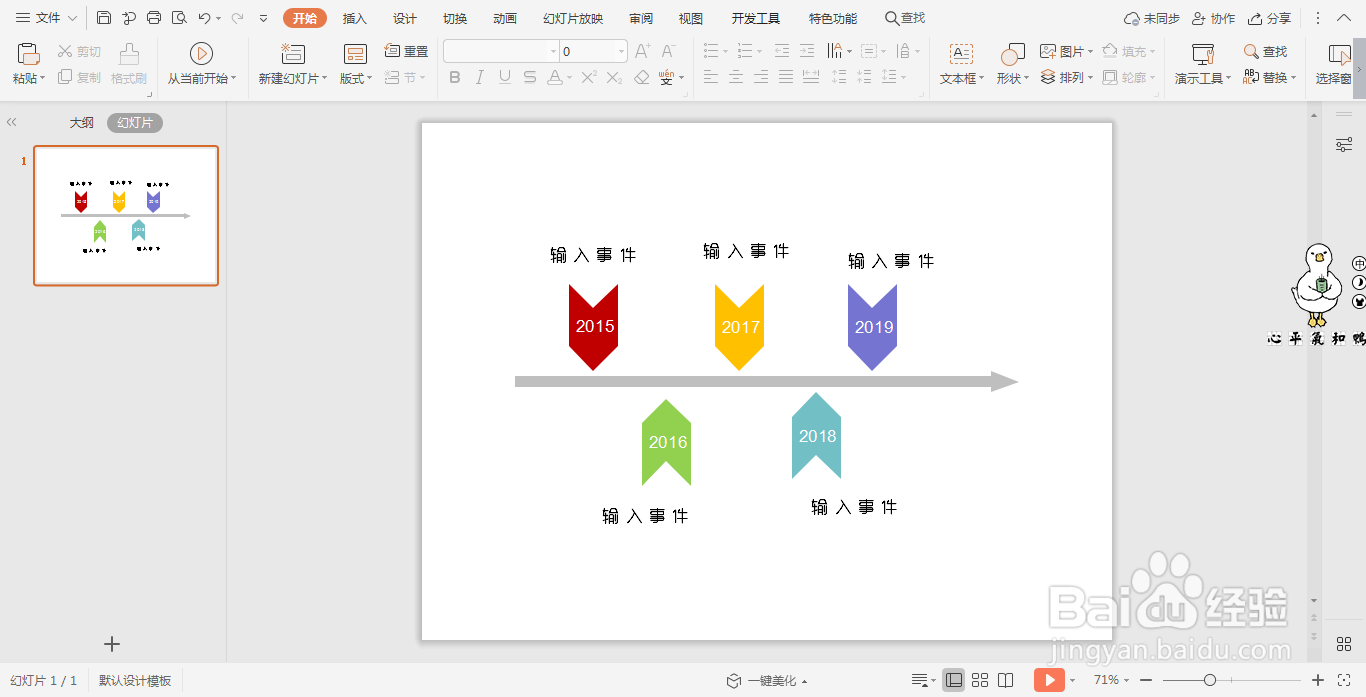
时间:2024-10-12 14:38:53
1、在插入选项卡中点击形状,选择其中的箭头,在页面上绘制出形状。
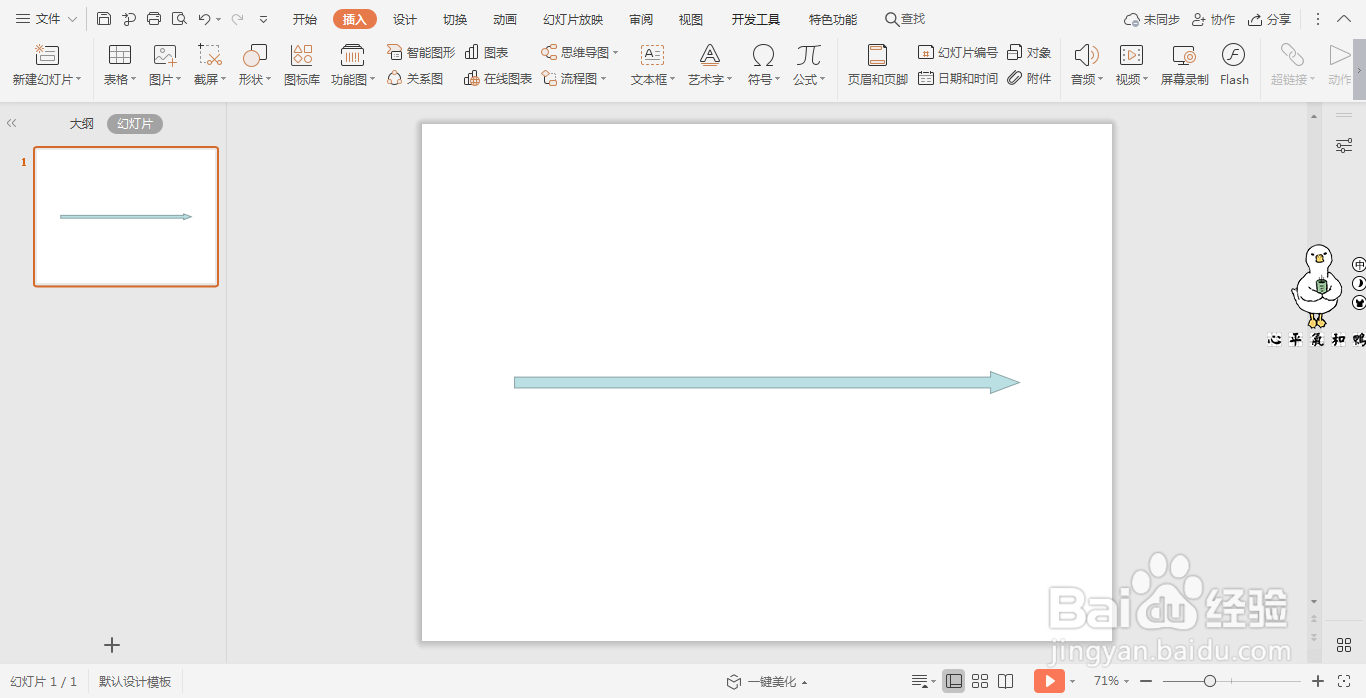
2、接着再插入一个燕尾型,具体的大小如图所示。

3、选中燕尾型,在绘图工具中点击旋转,选择其中的“向右旋转90°”。
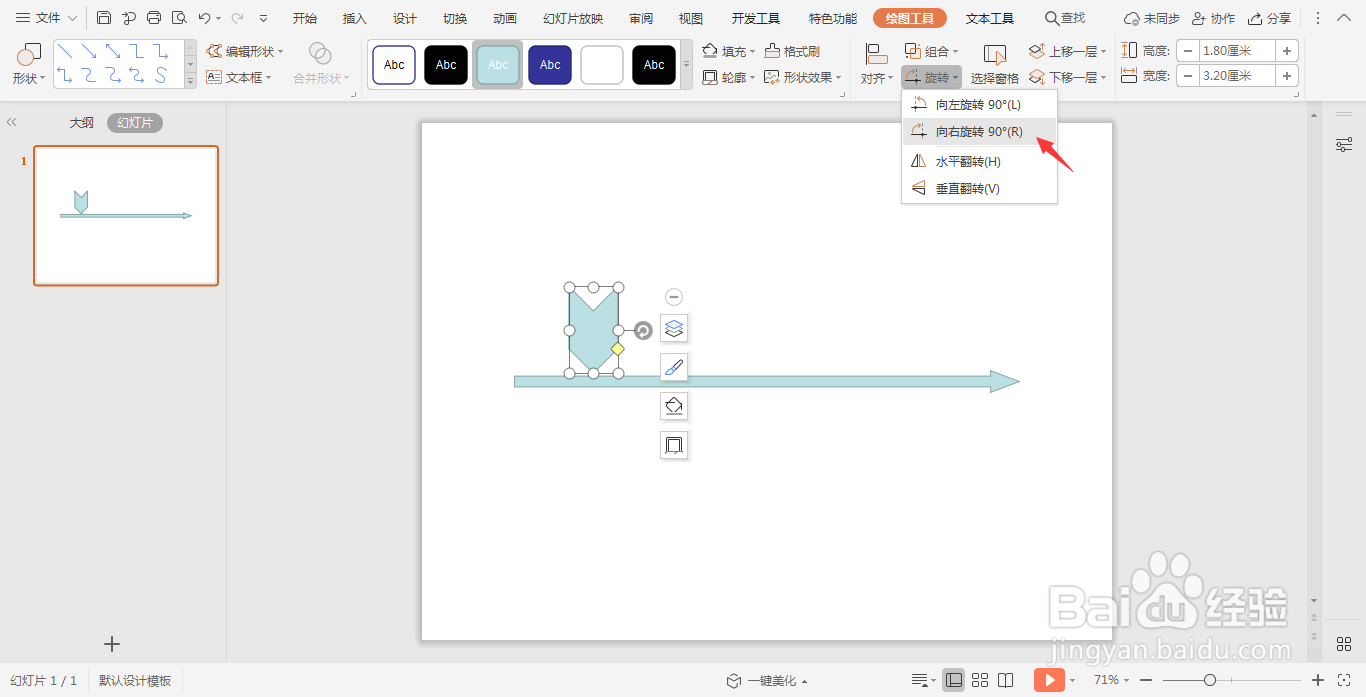
4、选中燕尾型,按住ctrl键,鼠标拖动进行复制,摆放在箭头的上下两侧。
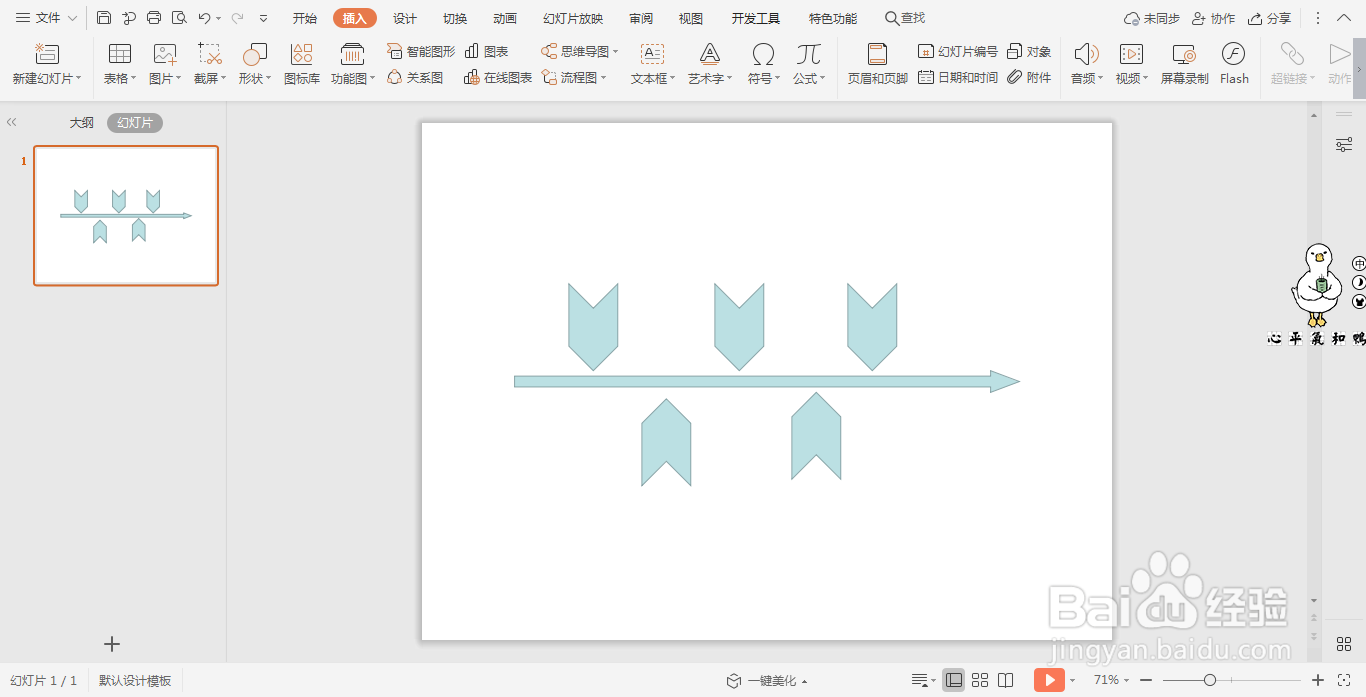
5、在绘图工具中点击填充,选择不同的颜色对燕尾型进行填充,并设置为无边框。
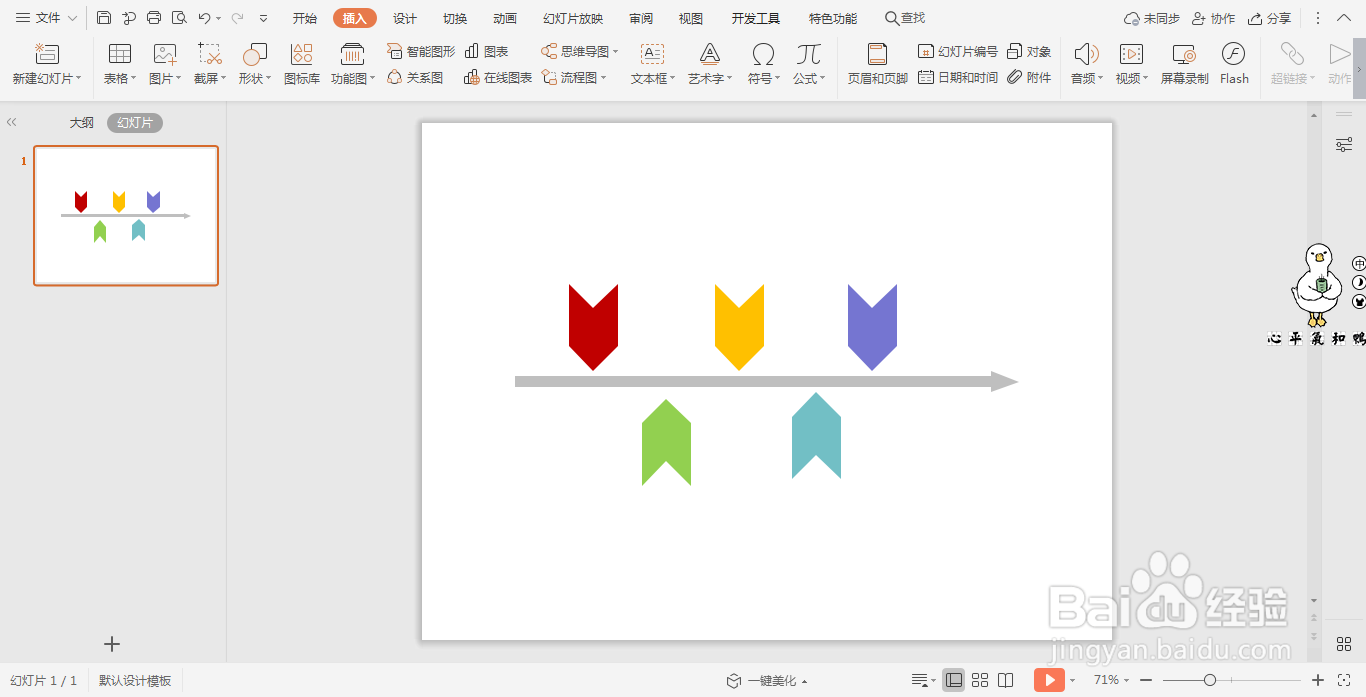
6、在燕尾型中输入时间,字体填充为 白色,在 相对应的位置处输入事件,这样燕尾型时间轴就制作完成了。